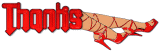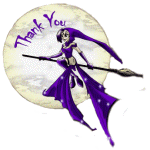PTU tutorial CT "Autumn"
En este tutorial he usado ese sexy y bellisimo tube de Otoño de Jose A Cano, lo encontrareis aquí:
Y utilicé el kit que para ella ha elaborado Bibi, de Bibi's Collection CT, se llama "Pink Breeze" y lo tenéis a la venta aquí:
Como siempre, tengo que deciros que es necesario una licencia para utilizar estos materiales, y se consigue en SATC.
Presumo que tenéis conocimientos en psp, yo el que utilizo es el 9, pero cualquier otra versión que tengáis también os sirve. Los elementos se deben redimensionar de manera que guarden todos una armonía entre si y en el paño que dispongamos, yo nunca os pongo el porcentaje porque pienso que cada uno debe poner el tamaño a su gusto , solo os aconsejo que guardéis una cierta concordancia entre ellos, por ejemplo, que no pongáis un pájaro mas grande que por ejemplo un perro, espero que entendáis lo que quiero decir. Al mismo tiempo, también os digo que todos mis tutoriales son a modo orientativo, son de mi entera creación, por lo que cualquier parecido con otros, seria una simple casualidad.Yo en ellos intento explicaros como lo hago, pero luego cada una ya debe dar rienda suelta a su imaginación. Este tutorial ha sido realizado el 31/10/2013. De materiales, voy a elaborar una mascara, utilizare una que cargaré de mi disco y a continuación os mostrare, (las máscaras son a elección y fuente de letra también a elección, yo utilicé " Sverige Script decorate demo", y también he utilizado el filtro Xero-porcelain.
Y una cosa importante, procurad guardar a menudo el trabajo, para evitar sorpresas desagradables, si nuestro programa falla y se cierra inesperadamente, haciendo que perdamos el trabajo que tengamos hasta ese momento.
Vamos a comenzar.
Abriremos un paño de 700 x 700 transparente, (el tamaño también podéis elegir el que queráis y con el papel 6 he cargado una mascara de mi disco, esta que veis
La aplicamos y fusionamos grupo, y la mascara nos quedará así
La copiamos y pegamos en nuestro paño, yo la he duplicado dos veces para intensificarla, y ya vamos a proceder a decorar el tag.
-Vamos a elegir los elementos que van a ir en el fondo, yo elegí los siguientes:
-13
-20
-24
-41
-44
-52
-6
-8
-20
-69
Vamos colocando todos estos elementos por todo el paño (algunos como el elementos 6-árbol, lo duplicamos varias veces)
-Ahora tomamos el elemento 57, lo copiamos y pegamos en el centro del tag, y cogemos el papel 9, damos a imagen, voltear, y lo pegamos debajo del elemento 57, borrando el sobrante, y encima le pegamos el elemento 70
-Para la base elegimos los siguientes elementos:
-65
-18
-5
-30
y ya nuestro trabajo debe ir quedando así:
Como podéis ver, el planteamiento del tag ya esta, ahora añadiremos el tube de la nena, lo colocamos a la derecha, y ya solo es acabar de decorarlo con algunos elementos de brillos y estrellitas y alguno mas en la parte inferior, yo he elegido los siguientes elementos:
-12
-19
-14
-23
-40
-72
Los colocamos (podéis tomar como referencia mi trabajo), y ya lo tenemos terminado.
Y ya que tenemos todo colocado, aplicamos sombra a los elementos que queramos, yo di valores 5/5/50/5, y en un lugar visible aplicaremos los créditos del artista y del scrapkit, nuestra licencia, guardamos una copia en psd o pspimage, fusionamos capas, y aplicamos el filtro xero-porcelain, valores 50/128/135/100/100/100, y ya guardamos nuestro trabajo en png.
Y esto es todo, espero os haya gustado. Gracias por vuestra atención.
La aplicamos y fusionamos grupo, y la mascara nos quedará así
La copiamos y pegamos en nuestro paño, yo la he duplicado dos veces para intensificarla, y ya vamos a proceder a decorar el tag.
-Vamos a elegir los elementos que van a ir en el fondo, yo elegí los siguientes:
-13
-20
-24
-41
-44
-52
-6
-8
-20
-69
Vamos colocando todos estos elementos por todo el paño (algunos como el elementos 6-árbol, lo duplicamos varias veces)
-Ahora tomamos el elemento 57, lo copiamos y pegamos en el centro del tag, y cogemos el papel 9, damos a imagen, voltear, y lo pegamos debajo del elemento 57, borrando el sobrante, y encima le pegamos el elemento 70
-Para la base elegimos los siguientes elementos:
-65
-18
-5
-30
y ya nuestro trabajo debe ir quedando así:
Como podéis ver, el planteamiento del tag ya esta, ahora añadiremos el tube de la nena, lo colocamos a la derecha, y ya solo es acabar de decorarlo con algunos elementos de brillos y estrellitas y alguno mas en la parte inferior, yo he elegido los siguientes elementos:
-12
-19
-14
-23
-40
-72
Los colocamos (podéis tomar como referencia mi trabajo), y ya lo tenemos terminado.
Y ya que tenemos todo colocado, aplicamos sombra a los elementos que queramos, yo di valores 5/5/50/5, y en un lugar visible aplicaremos los créditos del artista y del scrapkit, nuestra licencia, guardamos una copia en psd o pspimage, fusionamos capas, y aplicamos el filtro xero-porcelain, valores 50/128/135/100/100/100, y ya guardamos nuestro trabajo en png.
Y esto es todo, espero os haya gustado. Gracias por vuestra atención.
Y aquí tenemos el tag para la autora del kit.